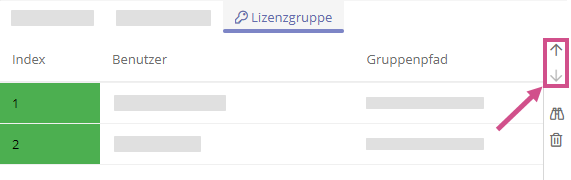Zugriffsrechte über Lizenzen steuern
In Aeneis werden Zugriffsrechte über ACL und Lizenzen gesteuert. Sind Floating-Named-Lizenzen installiert, haben bestimmte Benutzer/-innen Zugriff auf bestimmte Funktionalitäten.
Siehe auch: Alles über Floating-Named-Lizenzen, erfahren Sie unter Lizenztypen.
Siehe auch: Wie und wo Lizenzinformationen abgerufen und angesehen werden können, erfahren Sie unter Lizenzen ansehen.
Lizenzgruppen
Gruppen, die in den Eigenschaften den Reiter Lizenzgruppe haben, können Floating-Named-Lizenzen zugewiesen werden. Im Reiter Lizenzgruppe wird angezeigt, welche Benutzer/-innen der Reihe nach eine Floating-Named-Lizenz erhalten haben.
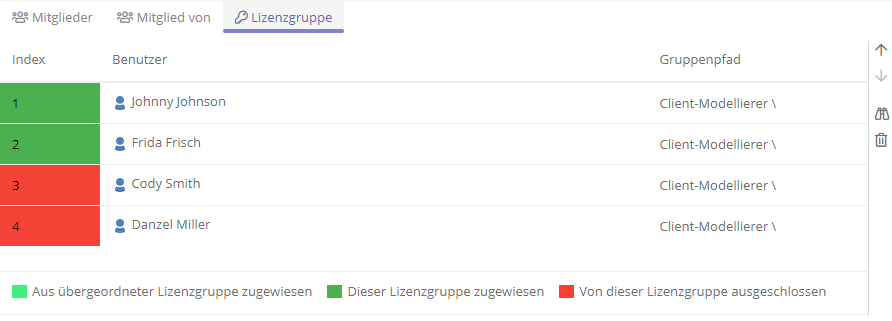
Siehe auch: Wie Sie Verzeichnisobjekte ein Lizenzgruppe zuweisen, erfahren Sie unter Benutzer zu Gruppen zuweisen.
Hinweis: Wenn Benutzer/-innen einer Lizenzgruppe hinzugefügt werden, kann es bis zu 30 Minuten dauern, bis die Rechte an die Benutzer/-innen vergeben sind.
Farbgebung in Lizenzgruppen
In der Liste im Tab Lizenzgruppe werden verschiedene Farben verwendet, um zu verdeutlichen, welche Benutzer/-innen eine Lizenz erhalten haben – und aus welchem Grund.
Dunkelgrün: Der/Die Benutzer/-in oder die Gruppe, der er/sie angehört, ist direkt als Mitglied zugewiesen und hat eine Lizenz erhalten.
Hellgrün: Der/Die Benutzer/-in hat eine Lizenz in einer übergeordneten Lizenzgruppe und erhält dadurch automatisch eine Lizenz für die untergeordnete Gruppe.
Rot: Für den/die Benutzer/-in ist keine Lizenz mehr verfügbar.
Tipp: Um ihm/ihr eine Lizenz zu geben, ändern Sie die Reihenfolge im Tab Mitglieder entsprechend.
Grau: Verfügbare Lizenzen werden ausschließlich an aktive Benutzer/-innen vergeben. Deaktivierte Benutzer/-innen, die noch Mitglied dieser oder der übergeordneten Lizenzgruppe sind, werden in der Liste immer an unterster Stelle positioniert und grau hervorgehoben.
Reihenfolge ändern
Die Reihenfolge der Benutzer/-innen der Lizenzgruppe, können Sie über die Pfeil-Schaltflächen im Tab Mitglieder ändern. Selektieren Sie hierzu eine/-n Benutzer/-in und verschieben Sie ihn/sie mit der entsprechenden Schaltfläche nach oben oder unten: